- Bergabung dengan Rust Console memerlukan penggunaan tautan bergabung, memverifikasi nomor telepon Anda, dan membaca serta menerima aturan.
- Ekstensi MJSU adalah komponen integral untuk menghubungkan Rust ke server Discord Anda.
- Memperbarui file konfigurasi Anda memungkinkan komunikasi selama bermain game untuk ditampilkan di server Anda.
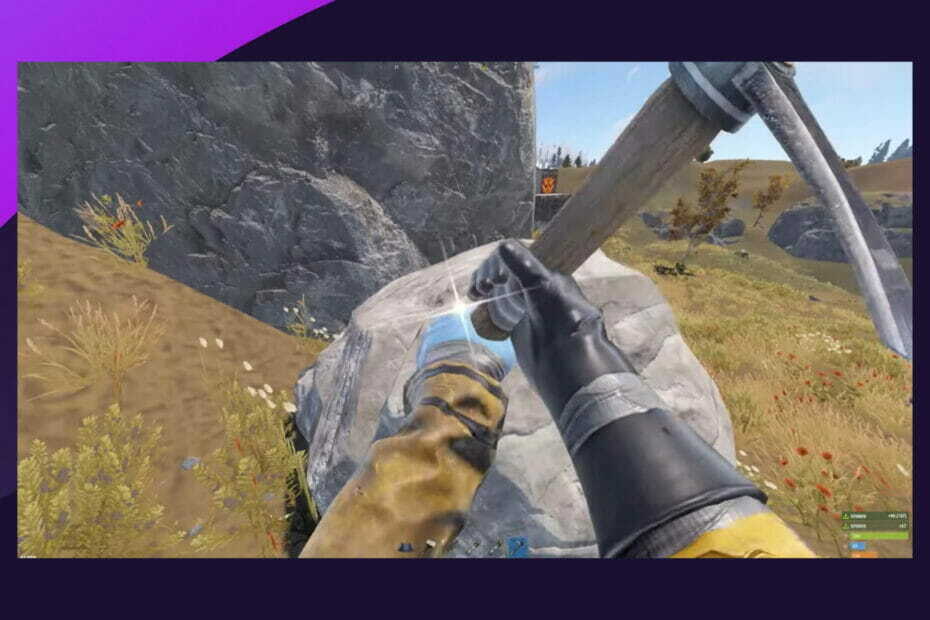
- CPU, RAM, dan Pembatas jaringan dengan pembunuh tab panas
- Terintegrasi dengan Twitch, Discord, Instagram, Twitter, dan Messenger secara langsung
- Kontrol suara bawaan dan musik khusus
- Tema warna khusus oleh Razer Chroma dan memaksa halaman gelap
- VPN dan Pemblokir iklan gratis
- Unduh Opera GX
Mari kita jelajahi integrasi Rust Console di Discord, tetapi pertama-tama inilah yang perlu Anda ketahui tentang game tersebut.
Rust adalah salah satu terobosan survival hits pertama di Steam ketika diluncurkan pada 2013. Memang ada permainan seperti itu, tetapi hanya sedikit yang menjadi pusat perhatian selama ini.
Pada tahun 2021 ia meluncurkan game versi konsol, dan dengan hype Rust, banyak pemain yang ingin memainkan versi Rust Console.
Dalam panduan lengkap ini, kami senang menjelajahi Rust Console Discord dan memberi tahu Anda semua yang ada di dalamnya. Anda harus bertahan jika Anda memainkan Rust di PS4, Xbox, atau bahkan PC.
Pengguna juga mengeluhkan beberapa kesalahan dalam pengaturan, tetapi salah satu dari 3 perbaikan ini akan teratasi kesalahan dengan pengaturan penyimpanan.
Apa itu Rust Console?
Facepunch Studios menciptakan Rust, sebuah video game bertahan hidup multipemain yang awalnya tersedia pada Desember 2013, dengan rilis penuh pada Februari 2018.
Rust dimulai sebagai replika DayZ, mod ARMA 2 yang sukses menampilkan mekanika kerajinan yang mirip dengan yang terlihat di Minecraft.
Gim ini kompatibel dengan macOS dan Windows, dan versi konsol Xbox One dan PlayStation 4, yang dibuat bekerja sama dengan Double Eleven, diterbitkan pada Mei 2021.
Tujuan Rust adalah untuk bertahan hidup di hutan dengan mencuri atau mengumpulkan barang-barang, dan Anda berisiko mati jika Anda tidak dapat secara efektif mengendalikan kesehatan, kehausan, serta rasa lapar Anda.
Namun, terlepas dari makhluk berbahaya seperti serigala dan beruang, ancaman utama Anda adalah pemain lain karena sifat multipemain permainan.
Apa yang perlu saya ketahui tentang Rust Discord?
Apakah Rust Console memiliki Discord?
Gamer Rust Console Edition dapat bergabung dengan saluran Discord aktif untuk membicarakan game dan bertemu teman.
Kiat Ahli: Beberapa masalah PC sulit untuk diatasi, terutama jika menyangkut repositori yang rusak atau file Windows yang hilang. Jika Anda mengalami masalah dalam memperbaiki kesalahan, sistem Anda mungkin rusak sebagian. Kami merekomendasikan menginstal Restoro, alat yang akan memindai mesin Anda dan mengidentifikasi apa kesalahannya.
Klik disini untuk mengunduh dan mulai memperbaiki.
Namun, ketika Anda bergabung dengan server Discord resmi ini, Anda diharapkan untuk memperlakukan sesama pemain dan komunitas yang lebih luas dengan hormat.
Sementara gim ini mengharuskan pemain untuk saling membunuh untuk bertahan hidup, server Discord adalah komunitas yang ramah dari para gamer yang berpikiran sama.
Terakhir, Ini memiliki moderator yang sangat efektif, dan siapa pun yang melanggar aturan apa pun akan diblokir dengan cepat.
Bagaimana cara bergabung dengan Rust Console Discord?
- Arahkan ke pejabat halaman Rust Discord.
- Klik pada Lanjutkan ke Perselisihan tombol.
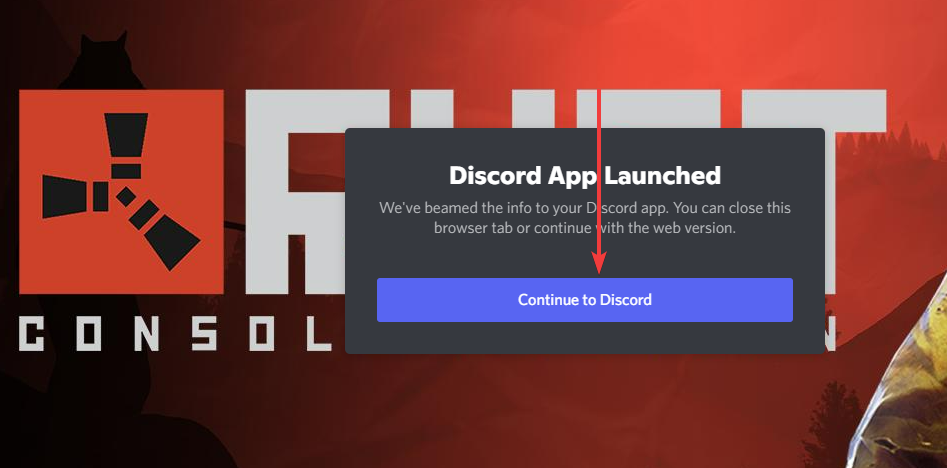
- Klik pada opsi untuk Harap verifikasi ponsel Anda.
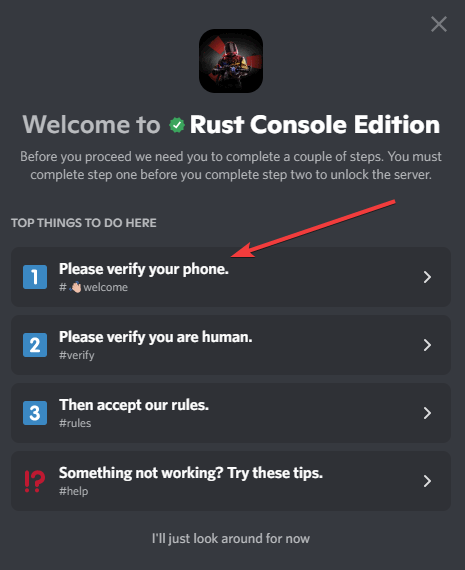
- Pada aplikasi Discord, klik Memeriksa di panel kiri, lalu Memeriksa di panel kanan di bawah Verifikasi diperlukan Tidak bisa.

- Klik tautan captcha di bawah menu chatbot.

- Pada tab baru, klik Gabung untuk mengakses captcha.

- Klik Mengizinkan untuk memberi Captcha akses ke akun Anda.
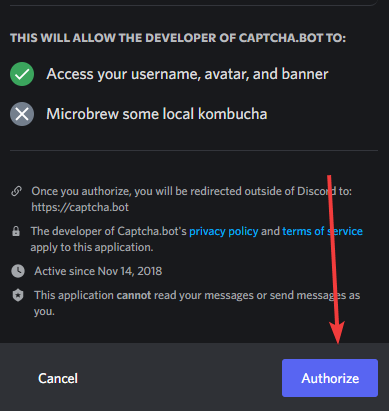
- Pilih gambar untuk lulus tes captcha.
- Klik pada Buka Perselisihan tombol.
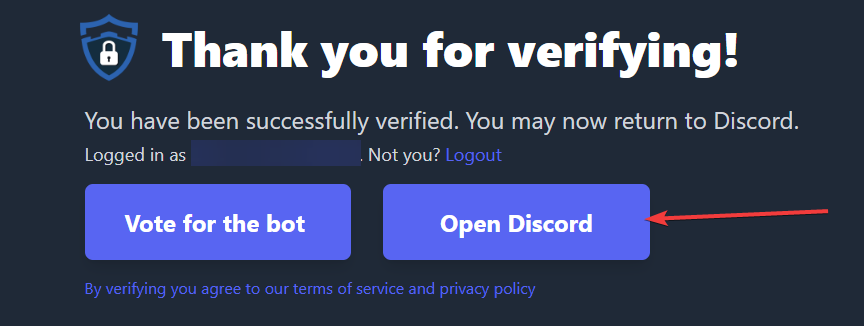
- Kunjungi saluran #rules.
- Di bagian bawah aturan, klik tanda centang hijau.
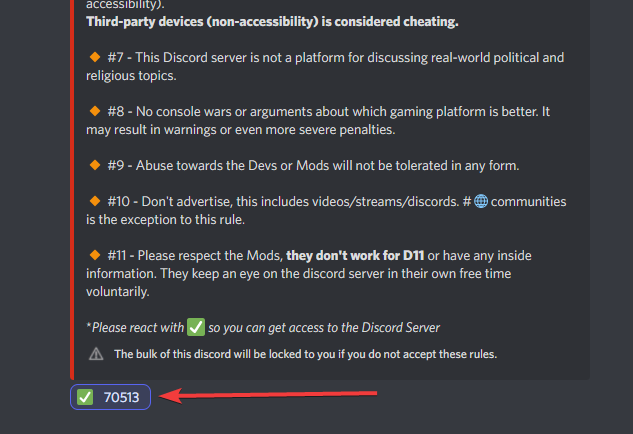
Sekarang Anda masuk dan dapat mengobrol dan bertemu sesama pecinta Rust.
Akankah server pribadi datang ke Rust Console?
Kabar baiknya adalah bahwa versi konsol game akan memungkinkan pemain untuk membuat Server Pribadi di Xbox One dan PlayStation 4, tetapi sayangnya fitur ini saat ini tidak tersedia.
Namun, pada Rust versi Playstation 4 atau Xbox One, pemain yang mencoba membuat Server Pribadi akan menerima pesan 'Segera Hadir'.
Sayangnya, server operasi membutuhkan biaya, jadi bersiaplah untuk berpisah dengan sebagian uang Xbox Live atau PlayStation 4 Anda jika Anda memutuskan ini.
Melihat sisi baiknya, fakta bahwa beberapa gamer tertarik dengan Rust sangat fantastis, terutama mengingat usia gim tersebut.
Dan terakhir, sangat meyakinkan untuk melihat game ini masih memiliki basis penggemar yang solid, terutama di konsol saat ini, mengingat berapa banyak pemain yang telah membuat meme tentang game bertahan hidup.
- 7 Cara Terbaik untuk Memulihkan Akun Perselisihan Anda jika Dinonaktifkan
- Anda akhirnya dapat menautkan akun PlayStation Network Anda dengan Discord
- Discord mic tidak berfungsi di Windows 11? Terapkan perbaikan ini
Bagaimana Anda menautkan Discord ke Rust?
- Mengunjungi situs umod.
- Klik Unduh tombol di panel kanan. Ini diunduh sebagai file DLL.
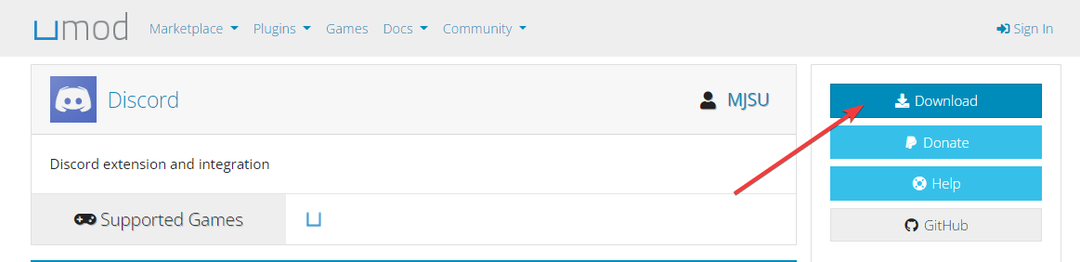
- Matikan server Anda.
- Simpan file ini di server Anda di bawah lokasi ini:
RustDedicated_Data/Dikelola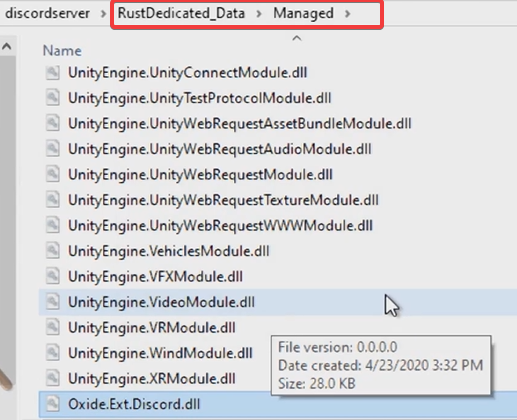
- Mulai server dengan ekstensi di tempatnya.
- Unduh plugin Discord Core dari MJSU.
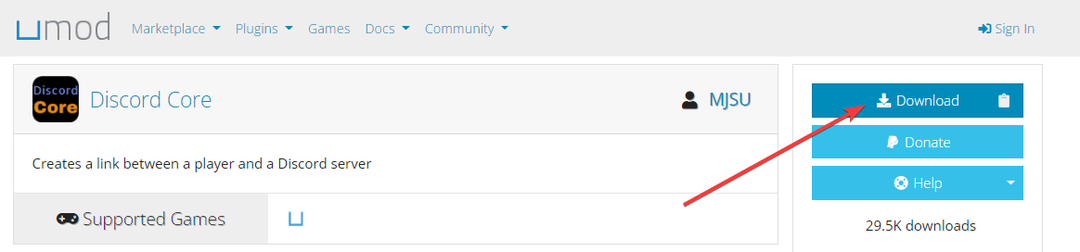
- Instal plugin dengan menambahkannya ke lokasi server ini:
oksida/plugin - Mengunjungi Aplikasi perselisihan dan klik Aplikasi baru di sisi kanan atas browser Anda.
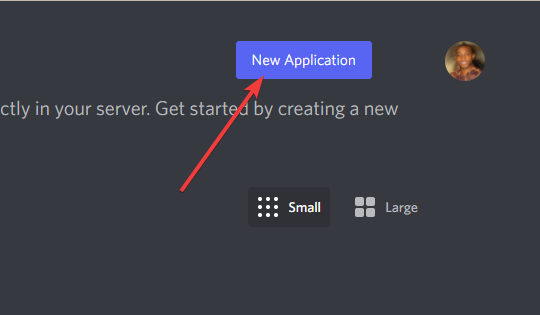
- Beri nama dan klik Membuat tombol.

- Di panel kiri Discord, klik Bot, lalu klik Tambahkan Bot tombol di kanan atas untuk membuat bot Rust Discord baru.
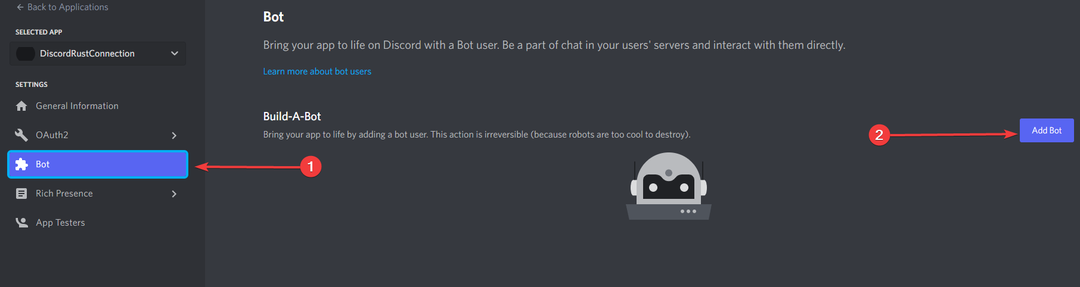
- Klik Salinan untuk menyalin API token Anda.

- Buka file konfigurasi Anda untuk Discord Core dan rekatkan API di antara tanda kurung Kunci API Discord nilai.
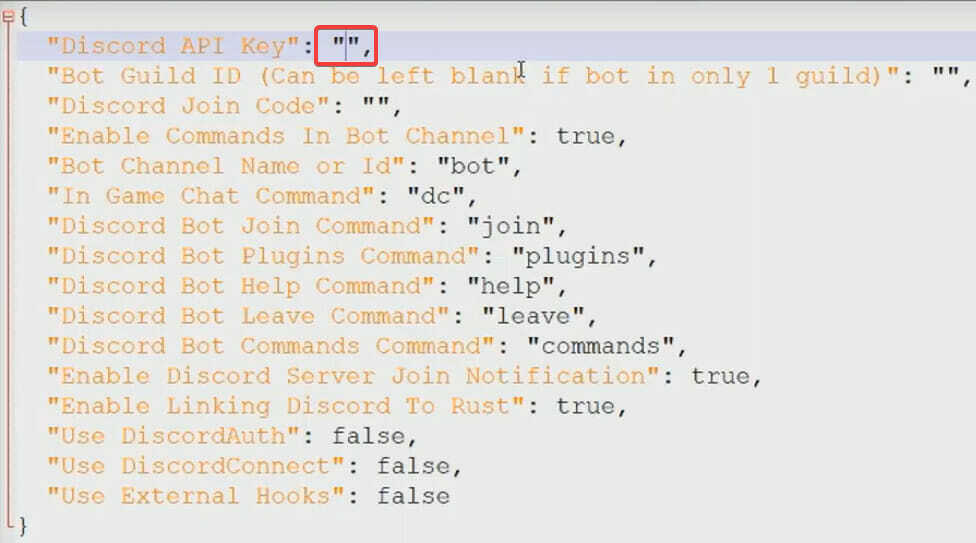
- Kembali ke halaman bot perselisihan Anda. Di sini, klik Informasi Umum di panel kiri, lalu klik Salinan tombol dari ID Aplikasi. Terakhir, simpan ID yang disalin untuk langkah 15.

- Buka browser Anda dan rekatkan kode di bawah ini:
https://discordapp.com/oauth2/authorize? client_id=482577811954049558&scope=bot&izin=8 - Ganti 482577811954049558 dengan ID aplikasi Anda dan tekan enter.
- Klik kotak dropdown untuk memilih server perselisihan yang ingin Anda undang botnya, lalu klik Melanjutkan.
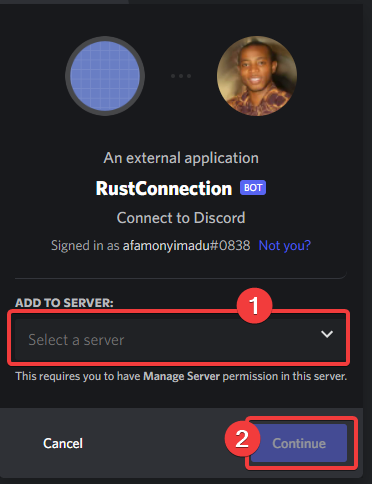
- Unduh plugin Obrolan.
- Klik kanan pada saluran untuk mengobrol (ini bisa berupa saluran apa pun yang Anda inginkan), dan klik Salin ID tombol.
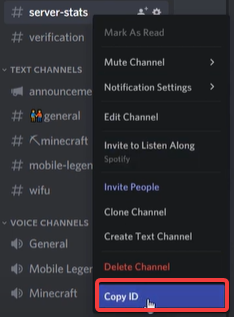
- Arahkan ke folder konfigurasi Anda.
oksida/konfigurasi - Tempel tautan yang disalin sebagai nilai untuk Nama atau id Saluran Obrolan.

- Copy Channel ID dan paste sebagai nilai Join / Leave Channel name atau id.

Sekarang Anda dapat memulai Rust, dan obrolan Anda akan ditampilkan di saluran Discord Anda.
Jika Anda telah membaca sejauh ini, Anda mungkin telah dapat mengonfigurasi server Discord Anda untuk bekerja dengan obrolan Rust.
Kesimpulannya, dengan koneksi ini, Anda akan dapat berkomunikasi lebih banyak dengan komunitas Anda sambil menikmati Gameplay. Kami menyarankan bahwa seperti halnya dengan semua koneksi internet, Anda menggunakan VPN terbaik untuk memainkan Rust.
 Masih mengalami masalah?Perbaiki dengan alat ini:
Masih mengalami masalah?Perbaiki dengan alat ini:
- Unduh Alat Perbaikan PC ini dinilai Hebat di TrustPilot.com (unduh dimulai di halaman ini).
- Klik Mulai Pindai untuk menemukan masalah Windows yang dapat menyebabkan masalah PC.
- Klik Perbaiki Semua untuk memperbaiki masalah dengan Teknologi yang Dipatenkan (Diskon Eksklusif untuk pembaca kami).
Restoro telah diunduh oleh 0 pembaca bulan ini.

